
این مرورگر احتمالاً محبوب ترین و اغلب برنامه مورد استفاده در رایانه تقریباً هر کاربر است ، بنابراین به همین دلیل وقتی در کار خود مشکلی بوجود می آید ، دو برابر ناخوشایند است. بنابراین ، به دلایل کاملاً واضح ، ممکن است صدا در Yandex.Browser ناپدید شود. اما ناامید نشوید ، زیرا امروز ما به شما می گوییم چگونه آن را بازیابی کنید.
همچنین ببینید: اگر ویدئو در Yandex.Browser کند شود چه کاری انجام دهید
بازیابی صدا در مرورگر Yandex
ممکن است به دلایل مختلف در مرورگر وب صدا وجود نداشته باشد ، و هر یک از آنها مقصر "خاص خود" باشند - این خود Yandex.Browser است ، یا نرم افزار لازم برای عملکرد آن ، یا خود سیستم عامل یا تجهیزات ادغام شده در آن است. ما هر یک از آنها را با جزئیات بیشتری در نظر می گیریم و مهمتر از همه ، راه حلهای مؤثر برای مشکل ارائه می دهیم.
با این حال ، قبل از ادامه توصیه های زیر ، همچنان بررسی کنید که آیا میزان صدا را در صفحه ای که به آن صوتی گوش می دهید یا تماشای فیلم خاموش کرده اید ، خاموش کرده اید. و شما باید نه تنها به خود بازیکن بلکه به تب نیز توجه کنید ، زیرا صدا را می توان به طور خاص برای او خاموش کرد.
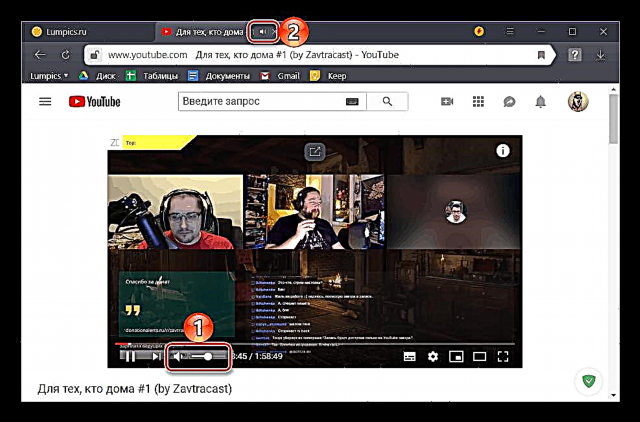
توجه: اگر صدایی نه تنها در مرورگر وب بلکه در کل سیستم عامل وجود ندارد ، برای بازیابی عملکرد آن به مقاله زیر مراجعه کنید.
بیشتر بخوانید: در صورت عدم صدا در ویندوز چه باید کرد
دلیل 1: خاموش کردن نرم افزار
همانطور که می دانید ، در ویندوز نه تنها می توانید حجم کل سیستم عامل را به عنوان یک کل ، بلکه اجزای فردی آن را کنترل کنید. این امکان وجود دارد که هیچ صدا در Yandex.Browser وجود نداشته باشد زیرا این برنامه غیرفعال است یا حداقل مقدار تعیین شده است. شما می توانید این را به شرح زیر تأیید کنید:
- مکان نما را بر روی نماد کنترل صدا قرار دهید ، بر روی آن راست کلیک کرده و آیتم را در منوی باز شده انتخاب کنید "میکسر حجم باز".
- صدا را با صدا در مرورگر وب Yandex روشن کنید و به میکسر نگاه کنید. توجه کنید که تنظیم کننده سطح سیگنال برای مرورگر در چه سطح قرار دارد. اگر "پیچ خورده" به صفر یا نزدیک به حداقل رسیده است ، آن را تا حد قابل قبولی بالا ببرید.

اگر نمادی که در زیر قرار دارد از بیرون عبور کند ، صدا به راحتی خاموش می شود. می توانید با کلیک بر روی این نماد با دکمه سمت چپ ماوس آن را فعال کنید. - مشروط بر اینکه دلیل کمبود صدا ، نادیده گرفتن فیزیکی آن باشد ، مشکل برطرف خواهد شد. در غیر اینصورت ، اگر میکسر در ابتدا حجمی غیر از صفر یا حداقل داشته باشد ، به قسمت بعدی مقاله بروید.
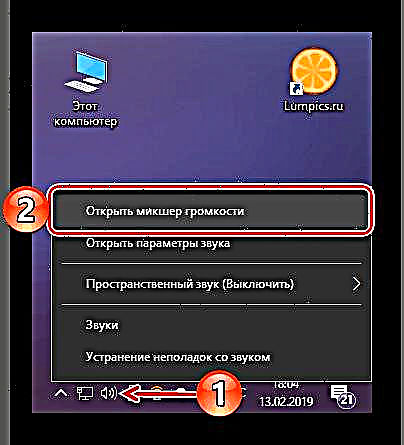


دلیل 2: مشکلات مربوط به تجهیزات صوتی
همچنین ممکن است که عدم صدا در Yandex.Browser با عملکرد نادرست تجهیزات صوتی یا نرم افزار مسئول عملکرد آن برانگیخته شود. راه حل در این حالت ساده است - ابتدا باید درایور صوتی را به روز کنید و سپس در صورت کمکی به آن ، دوباره نصب کنید و / یا برگشت دهید. ما در مورد چگونگی انجام این کار در مقاله جداگانه صحبت کردیم ، پیوندی که در زیر آورده شده است.
جزئیات بیشتر:
بازیابی تجهیزات صوتی
(به "روش 2" و "روش 4" مراجعه کنید)
دلیل 3: Adobe Flash Player
با وجود این واقعیت که اکثر توسعه دهندگان مرورگرهای وب یا استفاده از فناوری Flash را رها کرده اند ، یا قصد دارند در آینده نزدیک ، به طور خاص در Yandex ، این کار را انجام دهند ، از وب پخش کننده Adobe هنوز استفاده می شود. این ممکن است او مقصر مشکلی باشد که ما در نظر داریم ، اما راه حل در این مورد بسیار ساده است. اول از همه ، باید اطمینان حاصل کنید که آخرین نسخه Adobe Flash روی رایانه شما نصب شده است و در غیر اینصورت ، آن را به روز کنید. اگر پخش کننده مرتبط باشد ، باید مجدداً آن را نصب کنید. مطالب زیر به شما در انجام همه این کارها کمک خواهد کرد (دقیقاً به ترتیبی که ما پیشنهاد داده ایم):
جزئیات بیشتر:
نحوه بروزرسانی Adobe Flash Player
چگونه به طور کامل Flash Player را حذف کنیم
Adobe Flash را روی رایانه نصب کنید
دلیل 4: عفونت ویروسی
نرم افزارهای مخرب می توانند با نفوذ به سیستم عامل ، مشکلات عظیمی در عملکرد اجزای آن ایجاد کنند. با توجه به اینکه اکثر ویروس ها از اینترنت می آیند و در مرورگرها انگل می شوند ، می توانند دلیل از دست رفتن صدا در Yandex.Browser باشند. برای درک اینکه آیا اینگونه است ، لازم است یک اسکن جامع ویندوز انجام دهید و در صورت شناسایی آفات ، حتما آنها را از بین ببرید. برای انجام این کار ، از توصیه های مربوط به مقاله های ویژه در وب سایت ما استفاده کنید.
جزئیات بیشتر:
رایانه خود را برای ویروس اسکن کنید
حذف ویروس ها در یک مرورگر وب
چگونه می توان از کامپیوتر خود در برابر عفونت ویروس محافظت کرد
بازیابی و / یا نصب مجدد مرورگر
در همین مورد ، اگر هیچ یک از گزینه های حل مشکل فعلی ما که در بالا مورد بحث قرار گرفت ، بعید نیست ، که بعید به نظر می رسد ، توصیه می کنیم Yandex.Browser را بازیابی یا مجدداً نصب کنید ، یعنی ابتدا آن را مجدداً تنظیم مجدد کنید ، و سپس در صورت عدم کمک ، نسخه فعلی را کاملاً حذف و نصب کنید. . اگر عملکرد همگام سازی در برنامه فعال شده است ، نباید نگران امنیت اطلاعات شخصی باشید ، اما حتی بدون آن می توانید چنین اطلاعات مهم را ذخیره کنید. تمام آنچه شما نیاز دارید این است که خود را با مطالب ارائه شده در لینک های زیر آشنا کرده و توصیه های ارائه شده در آنها را دنبال کنید. به محض انجام این کار ، احتمالاً Yandex دوباره در مرورگر وب شما صدا می کند.
جزئیات بیشتر:
بازیابی Yandex.Browser
حذف کامل مرورگر از Yandex
مرورگر وب Yandex را روی رایانه نصب کنید
با ذخیره کردن نشانک ها ، Yandex.Browser را مجدداً نصب کنید
نتیجه گیری
با وجود تعداد قابل توجهی از دلایل عدم صدا در Yandex.Browser ، تشخیص و از بین بردن هر یک از آنها ، حتی برای یک کاربر بی تجربه دشوار نخواهد بود. یک مشکل مشابه می تواند در سایر مرورگرهای وب ایجاد شود و در این حالت مقاله جداگانه ای داریم.
همچنین مشاهده کنید: در صورت گم شدن صدا در مرورگر ، چه کاری باید انجام شود












